
Эколого-географический анализ и моделирование распространения биообъектов с использованием ГИС
.pdf
(по Афонин А.Н., Ли Ю.С., 2011).
Сходный концепт лежит в основе многих современных технологий моделирования распространения видов, сортов и сообществ живых организмов, базирующихся на экологогеографическом принципе.
Последовательность действий при выявлении потенциального экологического ареала биологического объекта посредством эколого-географического анализа и моделирования с использованием геоинформационных технологий в варианте конвертного моделирования по растровым экологическим картам складывается следующим образом:
1)Выявление основных лимитирующих распространение вида факторов среды.
2)Количественное определение экологических амплитуд (зон толерантности) вида по отношению к каждому лимитирующему фактору. - При эколого-географическом анализе осуществляется сопоставлением имеющихся сведений о местах нахождения биологических объектов с информацией экологических карт (операции наложения слоев и экстракции значений
сэкологических карт в точках и зонах нахождения биологических объектов).
3)Выявление по экологическим картам экологически пригодных территорий (ЭПТ) по отношению к каждому лимитирующему распространение вида фактору (операции реклассификации). Экологически пригодная территория – это совокупность клеток растра, значения экологических факторов среды которых находятся в пределах экологической амплитуды вида по данному фактору.
4)Моделирование потенциального экологического ареала вида, как территории, пригодной для обитания вида по всей совокупности ЭПТ – то есть выбор территорий, каждая точка которых
пригодна для существования вида по всей совокупности лимитирующих факторов (операции растровой алгебры).
Далее на практикумах мы разберем пример эколого-географического анализа и моделирования распространения биологического объекта по приведенной схеме. Для решения этой задачи с использованием геоинформационных технологий нам, прежде всего, потребуется освоить технологии ввода данных в ГИС.
2.2. Ввод данных в ГИС
Технологии ввода данных позволяют ввести в ГИС известные места обитания биообъектов - отдельные точки или площади ареалов. При этом становится возможным наложение данных о местах нахождения объектов на карты экологических факторов среды. Наложение карт известных мест нахождения/отсутствия биологического объекта на карты экологических факторов среды позволяет провести эколого-географический анализ: выявить факторы, лимитирующие распространение биообъекта, оценить количественно его экологические амплитуды (зоны толерантности) по отношению к лимитирующим факторам. Ввод данных предполагает географическую привязку вводимой информации с последующей ее векторизацией или растеризацией. В случае ввода географических точек с приборов геопозиционирования, геопривязка производится навигационными приборами. В таком случае ввод информации в ГИС осуществляется посредством несложных операций импорта координатно-связанной информации. Иногда форматы представления координатно-связанной информации навигаторов напрямую читаются ГИС-программами, - в таких случаях операции импорта точек и треков из навигаторов в ГИС осуществляются автоматически. В противном случае координаты точек с приборов геопозиционирования могут быть переведены в табличную форму и импортированы в ГИС по протоколу импорта табличных данных (см. практикум 2.1).
Сложнее осуществить ввод в ГИС информации о точечных и площадных ареалах объектов с бумажных карт. Такие карты сканируются, и первым шагом их ввода в ГИС является геопривязка. В ходе геопривязки ГИС-программа получает информацию о проекции вводимой карты, ее масштабе и пространственной ориентации. Геопривязанная отсканированная карта представляет собой растр. На геопривязанную растровую карту могут быть наложены другие геопривязанные карты: например, слои топографии или экологические карты. Однако проводить эколого-географический анализ по отсканированной (raw) растровой карте биообъекта неудобно, а в ряде случаев невозможно. Сложность при визуальном анализе представляет непрозрачность или только частичная прозрачность растрового слоя, а при количественном ГИС-анализе - невозможность проведения экстракций количественных значений по растру, не являющемуся гридом (см. приложение 2). Поэтому с целью последующего эколого-географического анализа с геопривязанной карты производится векторизация областей интересов (точек и площадей ареалов). В приведенном ниже практикуме рассмотрены варианты ввода данных в ГИС - геопривязка и векторизация данных.
Практикум 2. Ввод в ГИС данных о распространении вида
Практикум 2.1. Ввод в ГИС точечных данных с координатной привязкой
Задание:
Ввод в ГИС точечных данных по температурам, полученных на российских метеостанциях.
Материалы для выполнения задания (скачать):
Файл Exel с метеоданными по станциям: meteoru_2012_s coord.xlsx
Векторный слой государственных границ: boundary.shp (+*.shx, *.dbf, *.prj)
Очень часто координаты точек представляются в виде таблиц. Опишем технологию на примере ввода точек по российским метеостанциям. Координаты точек по температурам воздуха на 15.07.2012 получены с сайта http://meteo.ru/ В задании они даны в виде Exel-файла meteoru_2012_s coord.xlsx - Данные хранятся в Exel-таблице. QGIS работает только с текстовым форматом CSV. Следовательно, необходимо перевести точки из формата Exel в формат CSV. Для этого в программе Microsoft Exel (или OpenOffice) нужно открыть таблицу и пересохранить её,
задав тип файла CSV (разделители-запятые).
Работа в QGIS
Запустите программу. Загрузите векторный слой административных границ стран мира boundary.
Загрузим в проект CSV-таблицу и отобразим на карте точки метеостанций. Зайдите в пункт меню: Слой\Добавить слой\Добавить слой CSV…

Появится диалог Создать слой из текстового файла. Выберите файл CSV-таблицы, который необходимо загрузить в проект (1). Если в данных присутствует кириллица, то может потребоваться сменить кодировку (2), иначе русские слова могут отображаться некорректно. Выберите разделители колонок, в нашем случае, это точка с запятой (4). Задайте названия колонок для координаты X (5) и Y (6). Координате X соответствует долгота (longitude), a Y –
широта (latitude). OK (7).

В появившемся диалоге Выбор системы координат укажите (1) систему координат WGS-84
(ID источника - EPSG: 4326) (2). OK (3).
Слой точек появится в панели слоёв и отобразится в области карты в виде точечного слоя.

Отобразим значения температур для каждой станции. Зайдите в свойства слоя. Перейдите на вкладку Подписи. В левом верхнем углу из выпадающего списка выберите Показывать подписи для этого слоя (1). Для опции Подписывать значениями из выпадающего списка выбираем атрибут Tsr (2). OK (3).
Каждая точка теперь будет подписана значением температуры за 15.07.2012.
Практикум 2.2. Ввод в ГИС растровых изображений посредством геопривязки
В этом упражнении мы освоим несколько способов ввода данных в ГИС:
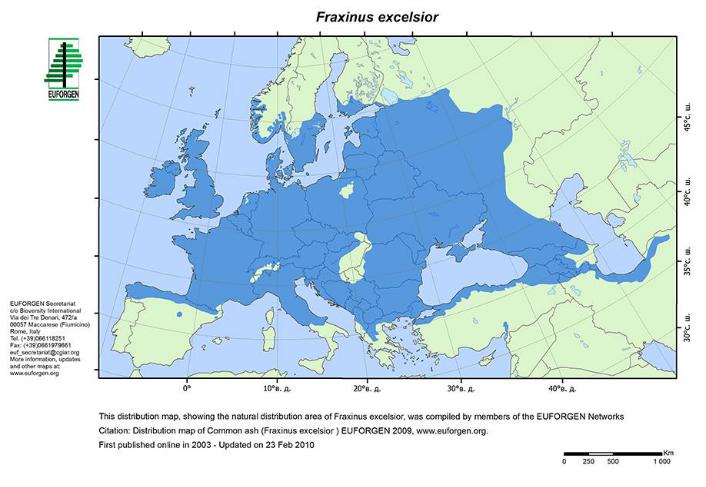
Ввод в ГИС растровых изображений с помощью географической привязки;
Перевод информации с геопривязанного растрового изображения в векторный ГИС формат посредством оцифровки.
Задание:
Ввести в ГИС данные о распространении вида.
Материалы для выполнения задания (скачать):
Карта распространения ясеня Fraxinus excelsior на территории Европы (в растровом формате без привязки): Map_Fraxinus_excelsior.tif
Векторный файл ареала распространении ясеня: Fraxinus_excelsior_EUFORGEN.shp
(+*.shx, *.dbf, *.prj)
Векторный файл административных границ стран мира: bound.shp (+*.shx, *.dbf, *.prj)
Работа в QGIS
Прежде чем начать работу, внимательно посмотрим на карту распространения ясеня.
Какую информацию можно из неё почерпнуть? Например, можно в общих чертах представить себе зоны распространения ясеня с точностью до стран, границы которых нанесены на карту. Но если нам потребуется выяснить распространение ясеня с точностью до областей, дополнительный слой границ областей мы на негеопрвязанную карту ареала ясеня наложить не

сможем. Также мы не сможем наложить саму негеопривязанную карту на карты температур, осадков и снять с них количественные значения экологических факторов среды в пределах границ ареала ясеня.
Для того, чтобы ГИС смогла работать с нашей картой, чтобы появилась возможность наложения слоев и совместных математических операций над ними - нам необходимо поместить карту ареала в географическое пространство, то есть присвоить каждому пикселю растра, коим является карта, значения координат местности. К счастью, нам не придётся вводить значение для каждого пикселя. Достаточно задать 3-4 точки, чтобы растр “лёг” на своё место. То есть задача сводится к выбору нескольких точек (опорных точек), значения координат которых нам заведомо известны.
Прявязать карту можно несколькими способами. Попробуем привязать растровую карту в
QGIS.
Запустите программу.
Загрузите в панель слоёв векторную карту границ стран мира bound.shp. Карта составлена в географической системе координат (WGS84), поэтому в правом нижнем углу области карты появится код данной проекции : EPSG: 4326.
Проекция растровой карты, для которой мы зададим геопривязку, имеет иную проекцию, но известную нам - равнопромежуточная коническая. В библиотеке проекций QGIS название этой проекции – Europe_Equidistant_Conic (код EPSG: 102031). Для того, чтобы привязать исходный растр Map_Fraxinus_excelsior.tif, нам необходимо привести содержимое в области карты в проекцию, в которой была составлена эта карта. Таким образом мы установим внешнюю проекцию для всех данных проекта (О системах координат и проекциях см. в приложении 3). Кликните на строку с обозначением системы координат проекта в правом нижнем углу.

Откроется диалог Свойства проекта|Система координат. Если у вас не была включена опция перепроецирования “на лету” (1) – активируйте её. В строке поиска введите Europe_Equidistant_Conic или ее код EPSG 102031 (2). Выделите результат поиска (3), нажмите OK (4).
Теперь все данные проекта будут отображаться в равнопромежуточной конической проекции.

Приблизьтесь к Европе и сравните очертания береговой черты в новой проекции с картой. Настройте отображение слоя для удобства дальнейшей работы. Теперь всё готово для привязки карты.
Из пункта меню Растр выбираем инструмент Привязка растров…
Если в списке данный пункт не обнаружен, то это значит, что модуль не был активирован. Для того, чтобы его включить, необходимо открыть диалог Управление модулями
(Модули\Управление модулями), перейти на вкладку Установленные (1) и поставить галочку напротив пункта Привязка растров (GDAL) (2). После этого можете закрыть диалог (3). В пункте меню Растр должен появиться инструмент Привязка растров…
